Las traducciones son generadas a través de traducción automática. En caso de conflicto entre la traducción y la version original de inglés, prevalecerá la version en inglés.
Configurar la planificación de la demanda por primera vez para crear una previsión
Puede crear planes de demanda para pronosticar la demanda de inventario con precisión en toda su organización.
nota
Cuando inicie sesión en Demand Planning por primera vez, podrá ver las páginas de incorporación en las que se destacan las características principales. Esto le ayudará a familiarizarse con las funciones de planificación de la demanda. Una vez configurada la planificación de la demanda, puede ver o modificar las opciones de configuración del plan de demanda en Configuración > Organización > Planificación de la demanda.
nota
No se permiten anulaciones en los períodos de previsión bloqueados. Para obtener más información, consulte Forecast lock.
El plan de demanda empresarial se deriva de valores de configuración de previsión únicos. Asegúrese de que alguien de su organización haya seguido los siguientes pasos para completar los ajustes de configuración de la previsión. Si ya los ha configurado otra persona de su organización, no necesitará completar estos pasos. En su lugar, se le dirigirá a la página Planificación de demanda, donde podrá empezar a revisar la previsión.
Abra la aplicación web AWS Supply Chain.
En el panel de navegación izquierdo del panel de control AWS de la cadena de suministro, seleccione Planificación de la demanda.
-
En la página de planificación de la demanda, seleccione Siguiente.
Puede leer detenidamente lo que ofrece Planificación de demanda o seleccionar Siguiente hasta llegar a la página Configuración de Planificación de demanda.
-
En la página Configuración de Planificación de demanda, hay cinco pasos para configurar la planificación de la demanda.
-
Alcance: define las dimensiones y el plazo para que la planificación de la demanda genere previsiones.
-
Configure su conjunto de datos: define el conjunto de datos outbound_order_line. Esta opción es obligatoria para que Planificación de demanda genere una previsión precisa. También definirá cómo quiere que Planficación de demanda gestione los valores de cantidad negativos en el conjunto de datos outbound_order_line. Para obtener más información sobre los campos de Planificación de demanda obligatorios y opcionales, consulte Entidades y columnas de datos utilizadas en AWS Supply Chain.
-
Configuración de previsión: defina los parámetros globales para determinar el período de previsión, el valor mínimo de previsión y los valores de inicialización de los nuevos productos sin datos alternativos.
-
Programador: puede definir cómo y cuándo deben actualizarse y publicarse las previsiones.
-
Configuración de la organización: define dónde se publicarán sus planes de demanda. También muestra otras opciones de configuración dentro de la aplicación.
-
-
En Alcance, Horizonte de planificación, seleccione lo siguiente:
-
Intervalo de tiempo: seleccione el intervalo de tiempo entre las opciones diarias, semanales, mensuales o anuales. El intervalo de tiempo se usa para agregar y analizar datos. Elija un intervalo de tiempo en función de la naturaleza de su negocio, la disponibilidad y la granularidad de los datos históricos.
-
Horizonte temporal: el horizonte temporal es el período específico en el que se genera una previsión. El valor debe ser un número entero con un valor mínimo de 1 y máximo de 500. La cantidad de datos históricos disponibles también determinará el horizonte temporal. Asegúrese de que al menos un producto del conjunto de datos outbound_order_line tenga un historial de ventas al menos cuatro veces superior al horizonte temporal establecido. Por ejemplo, si establece Horizonte temporal en 26 e Intervalo de tiempo en semanal, el requisito mínimo de datos de pedido es de 26*4 = 104 semanas.
En Granularidad de la previsión, Jerarquía requerida, seleccione los parámetros para definir la jerarquía de previsiones. El atributo de identificador de producto es obligatorio y se selecciona automáticamente como el último nivel de la jerarquía. Puede elegir Añadir nivel para añadir niveles jerárquicos adicionales entre product_group_id, product_type, brand_name, color, display_desc y parent_product_id. Asegúrese de que los atributos jerárquicos necesarios contengan información en el conjunto de datos del producto, ya que puede utilizarlos para filtrar el plan de demanda.
En Jerarquía opcional, seleccione Añadir nivel para añadir hasta cinco atributos de Sitio, Canal y Cliente para gestionar mejor la previsión. Las columnas compatibles del conjunto de datos outbound_order_line son:
-
Jerarquía de sitios = ship_from_site_id, ship_to_site_id, ship_to_site_address_city, ship_to_address_state, ship_to_address_country
-
Jerarquía de canales = channel_id
-
Jerarquía de clientes = customer_tpartner_id
Asegúrese de que los atributos jerárquicos requeridos contengan información en el conjunto de datos del producto, ya que estos atributos se utilizan para filtrar los planes de demanda.
-
-
Elija Continuar.
-
En la página Configure your dataset, en Configure Forecast Input, debe configurar los conjuntos de datos necesarios y recomendados.
nota
AWS Supply Chain recomienda cargar dos o tres años del historial de líneas de pedidos salientes como entrada para generar una previsión precisa. Esta duración permite a los modelos de previsión capturar sus ciclos económicos y garantizar una predicción más sólida y fiable. Para mejorar la precisión de las previsiones, también se recomienda incluir los atributos del producto, como la marca, el product_group_id y el precio, en el conjunto de datos del producto.
-
Conjuntos de datos necesarios: las entidades de datos outbound_order_line y del producto son necesarias para generar una previsión.
-
Conjuntos de datos recomendados: las entidades de datos product_alternate y supplementary_time_series son opcionales. Puede generar una previsión sin estas entidades de datos, pero cuando las proporcione, mejorará la calidad de la previsión.
-
-
En Conjuntos de datos obligatorios, expanda Demanda histórica y elija Configurar para establecer el valor negativo de los datos faltantes. El conjunto de datos outbound_order_line es la principal fuente de demanda histórica.
-
Ignorar: seleccione esta opción si desea ignorar AWS Supply Chain los productos a los que falta la fecha de pedido antes de crear la previsión.
-
Sustituir por cero: selecciona esta opción si deseas AWS Supply Chain reemplazar los campos de fecha del pedido que faltan por cero de forma predeterminada para la cantidad final solicitada.
-
-
No se requiere ninguna configuración adicional para la entidad de datos del producto. Los atributos del producto se utilizan para filtrar, configurar la jerarquía y entrenar el modelo de aprendizaje.
-
En la sección Conjuntos de datos recomendados, no se requiere ninguna configuración adicional para product_lineage. Puede usar la entidad de datos product_alternate para proporcionar información sobre una versión alternativa o anterior del producto. Para obtener más información sobre la gama de productos, consulte. Linaje de productos
-
Seleccione Demand Drivers. Si tiene información sobre los impulsores de la demanda, como promociones, cambios de precios, etc., puede utilizar la entidad de datos supplementary_time_series para ingerir datos. Puede seleccionar hasta 13 factores de demanda y configurar una estrategia de agregación y llenado de datos faltantes. Para obtener más información sobre los impulsores de la demanda, consulteForecast basado en los impulsores de la demanda.
-
Elija Continuar.
-
En la página Forecast Settings, debe configurar lo siguiente:
En Forecast Start Date, introduzca la fecha de inicio de la previsión para iniciar el ciclo de planificación.
Fecha máxima del historial: seleccione esta opción si desea iniciar la previsión a partir del siguiente período de tiempo después del último punto de datos histórico completo.
Fecha de ejecución del plan: la planificación de la demanda utiliza esta fecha cuando se activa la previsión como inicio del ciclo de planificación.
-
Fecha personalizada: seleccione esta opción si la fecha de inicio de la previsión seleccionada es posterior a la fecha de finalización del conjunto de datos outbound_order_line y, a continuación, se tendrá en cuenta la fecha de inicio del ciclo de planificación predeterminada. Si la fecha de inicio de la previsión seleccionada es anterior a la fecha de inicio de outbound_order_line o si la longitud del historial de demanda es insuficiente, la previsión fallará y mostrará un error. Para obtener más información, consulte Requisitos previos antes de cargar el conjunto de datos. Se recomienda seleccionar el primer día del mes para los intervalos mensuales o el lunes para los intervalos semanales. Si elige una fecha diferente, Demand Planning se ajustará automáticamente a la fecha predeterminada más próxima. Por ejemplo, si seleccionó el miércoles como fecha de inicio de la previsión, Demand Planning seleccionará el lunes siguiente como fecha de inicio de la previsión para los intervalos semanales. Del mismo modo, si selecciona el 10 de mayo de 2024, el 1 de junio de 2024 será la fecha de inicio del ciclo de planificación para los intervalos mensuales.
En Gestión del historial parcial y estrategia de llenado, seleccione una de las siguientes opciones:
Recortar el historial parcial: seleccione esta opción para recortar el historial parcial. Por ejemplo, en la siguiente ilustración se explica cómo funciona el recorte del historial parcial para los siguientes ajustes:
Período de inicio de granularidad semanal: lunes (configuración predeterminada de planificación de la demanda)
Período de inicio de granularidad mensual: primer día del mes del calendario gregoriano (configuración predeterminada de planificación de la demanda)
Granularidad del plan de demanda: semanal
Fecha de inicio de Forecast: fecha de ejecución del plan
Recortar el historial parcial: establézcalo en Sí
Fecha de ejecución del plan: establecida para el lunes
Forecast horizon: cuatro semanas
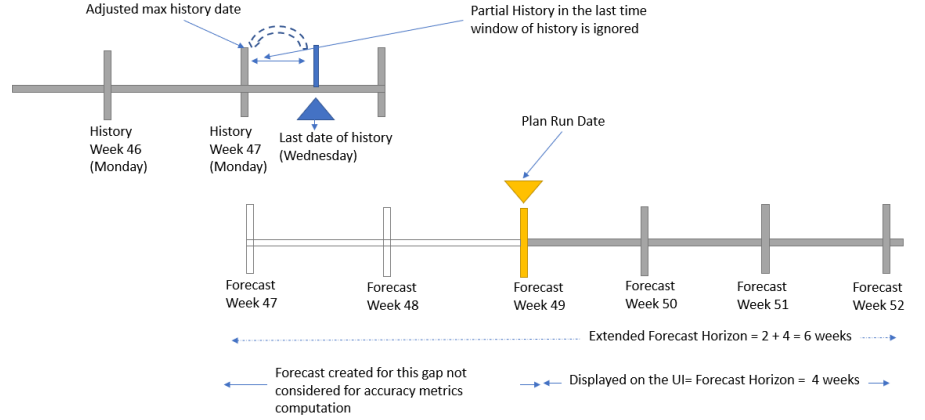
Incluir historial parcial: seleccione esta opción para incluir el historial parcial y utilizar una estrategia de relleno para cubrir los vacíos.
Por ejemplo, si realiza previsiones a nivel mensual y su último mes del historial tiene solo 10 días de datos, puede optar por recortar o excluir los 10 días de datos. Si decide no recortar ni excluir los 10 días de datos, puede seleccionar una estrategia de relleno para rellenar los datos durante el resto del mes.
Cero: utilice este método de llenado cuando no se espere ninguna actividad de ventas durante determinados períodos. Impacto: puede provocar una previsión más baja, lo que es mejor para los datos estacionales con una demanda cero prevista
NaN: utilice este método de llenado cuando falten datos de marcado.
Media: utilice este método de llenado para suavizar las fluctuaciones.
Mediana: utilice este método de relleno para minimizar la influencia de los valores atípicos o la asimetría de los datos.
Mínimo: utilice este método de relleno cuando represente el valor más bajo posible para una previsión conservadora.
Máximo: utilice este método de relleno al asumir el valor más alto posible para una previsión optimista del impacto.
En Configure Forecast Periods en... , seleccione las fechas de inicio y finalización de los nuevos productos (NPI End-of-lifeEOL) y de los productos. Para obtener más información, consulte Ciclo de vida del producto.
En New Product Initial Forecast, introduzca un valor de previsión inicial para los productos sin historial de demanda ni linaje de productos para poder buscarlos en la aplicación web del plan de demanda y crear una previsión. Especifique el valor y los períodos que se van a aplicar.
nota
El período de tiempo que se muestre dependerá del período de tiempo que elija en Intervalos de tiempo de la página Horizonte de planificación. Por ejemplo, si selecciona Mensual en Intervalos de tiempo, podrá especificar el número de meses antes o después para iniciar y detener la previsión, y para los productos sin historial de demanda.
La fecha de inicio del ciclo de planificación se basa en la fecha del último pedido del conjunto de datos de líneas de pedido salientes. Si la configuración del intervalo de tiempo es:
-
Diario: la fecha de inicio del ciclo de planificación será el día siguiente a la fecha del último pedido. Por ejemplo, si la fecha del último pedido es el 30 de octubre de 2023, la fecha de inicio del ciclo de planificación será el 31 de octubre de 2023.
-
Semanal o mensual: cuando la fecha del último pedido coincide con el límite de tiempo, la fecha de inicio del ciclo de planificación será después de una semana o un mes. Por ejemplo, si la fecha del último pedido es el 29 de octubre de 2023 (que es un domingo y el límite horario de una semana según la planificación de la demanda), la fecha de inicio del ciclo de planificación será el 30 de octubre de 2023.
Cuando la fecha del último pedido se encuentre dentro del límite de tiempo, Demand Planning recortará el historial de pedidos para la última ventana de tiempo y creará una previsión para el nuevo período. Por ejemplo, si la fecha del último pedido es el 1 de noviembre de 2023 (que es miércoles y no coincide con el límite de tiempo semanal de la planificación de la demanda), la fecha de inicio del ciclo de planificación será el 30 de octubre de 2023. Planificación de demanda ignorará el historial de pedidos desde el 30 de octubre de 2023 hasta el 1 de noviembre de 2023.
-
En Preferencias de métricas de precisión, configura tres rezagos diferentes para tu organización.
-
Elija Continuar.
-
En la página del programador de publicaciones del plan de demanda, en ¿Cómo desea gestionar la actualización continua de las previsiones y la publicación del plan de demanda? , seleccione Automático para ver su próximo plan de previsión publicado en la página de planificación de la demanda.
En Defina la frecuencia de publicación del plan de demanda final, elija la frecuencia con la que desea publicar los planes de demanda para los procesos posteriores y cierre el ciclo de planificación.
(Opcional) En Establecer la frecuencia de actualización de la previsión intraciclo, seleccione la frecuencia de la actualización de la previsión dentro del mismo ciclo de planificación sin publicar las actualizaciones provisionales para los procesos posteriores ni cerrar el ciclo de planificación. También puede seleccionar Ninguno para inhabilitar la frecuencia de actualización de las previsiones intraciclares.
-
Elija Continuar.
-
En Configuración de la organización, anote la ruta de Amazon Simple Storage Service (Amazon S3) en la que se publican los planes de demanda.
nota
También puede encontrar la ruta de Amazon S3 para los planes de demanda publicados en la página Configuración. Para obtener más información, consulte Modificación de la configuración del plan de demanda.
-
Seleccione Completar.
Aparece la página del plan de demanda empresarial. Para empezar a utilizar Planificación de demanda, elija Crear previsión.
nota
Forecast se genera solo cuando se ingieren datos en AWS Supply Chainél. Asegúrese de que todos los atributos obligatorios y opcionales que haya elegido tengan información en el conjunto de datos.
Tras configurar la previsión, puede generar el plan de previsión y demanda para el horizonte temporal que haya establecido. En la página Plan de demanda empresarial, seleccione Crear previsión.